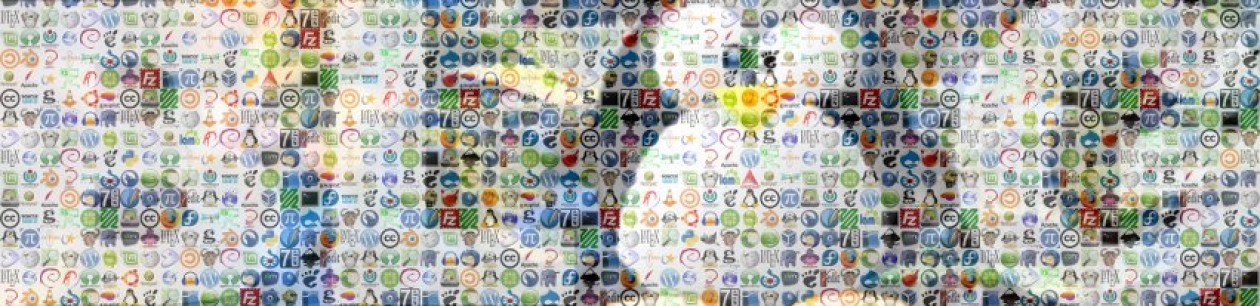Nombreux sont les habitués d’Ubuntu et de son bureau Gnome qui sont déçus par la nouvelle interface Unity et qui sont donc tentés de « revenir aux sources », comprenez « passer sous Debian ». Mais on peut avoir bien d’autres raisons d’être tenté par cette distribution : sa stabilité n’est plus à prouver et sa polyvalence est quasiment sans égal.
Avant de commencer, je vais quand même préciser qu’il me semble hasardeux pour un néophite de découvrir GNU/Linux en commençant par Debian. Ubuntu présente en effet le mérite d’être un peu plus user friendly tout en proposant des services tout à fait comparables. A noter que les Ubunteros ne devraient pas être perdus en migrant sous Debian (en grande partie parce que Debian utilise elle aussi le bureau Gnome).
En piste !
Bien entendu, le premier truc à faire est de booter sur le CD (ou sur le réseau, si vous le pouvez). On obtient donc l’écran suivant :![Debian [En fonction] - Oracle VM VirtualBox_015](https://blog.dorian-depriester.fr/wp-content/uploads/2012/01/Debian-En-fonction-Oracle-VM-VirtualBox_015-300x169.png) Pour pas se faire volontairement mal, on va installer la distro en graphique (Graphical install).
Pour pas se faire volontairement mal, on va installer la distro en graphique (Graphical install).
A l’écran suivant, il vous est demandé votre langue, qui sera utilisée tout le long de l’installation mais qui correspondra aussi à la langue du système installé. Après définition du fuseau horaire et du clavier à utiliser, un écran vous demande le nom de l’utilisateur par défaut (mais pas de l’administrateur : seul root a les droits d’administration sous Debian, voir plus bas), son mot de passe associé et surtout le mot de passe administrateur. C’est ensuite que l’on arrive à l’écran de partitionnement :![Debian [En fonction] - Oracle VM VirtualBox_017](https://blog.dorian-depriester.fr/wp-content/uploads/2012/01/Debian-En-fonction-Oracle-VM-VirtualBox_0171-300x169.png)
C’est en fait cette partie qui justifie la rédaction de ce billet. Car on va essayer de partitionner proprement et de façon intelligente notre disque hôte. C’est en effet une étape qu’il ne vaut mieux pas rater car il est quasiment impossible changer le partionnement a posteriori (à part en formatant la totalité du disque).
On veut sur notre machine une partition système (arborescence ‘/’), une partition utilisateurs (/home) et un espace d’échange (la swap). Je rappelle que la swap sert de cache en cas de saturation de la mémoire vive.
Donc à l’écran de choix du système de partitionnement, on va choisir [Manuel]. Ensuite, il nous est demandé sur quel support physique on veut mettre tout ce beau monde :![Debian [En fonction] - Oracle VM VirtualBox_020](https://blog.dorian-depriester.fr/wp-content/uploads/2012/01/Debian-En-fonction-Oracle-VM-VirtualBox_020-300x169.png) Donc on sélectionne le volume qui va bien puis on clique sur [continuer]. A menu suivant, on répond bien sûr que l’on veut créer une nouvelle partition :
Donc on sélectionne le volume qui va bien puis on clique sur [continuer]. A menu suivant, on répond bien sûr que l’on veut créer une nouvelle partition :![Debian [En fonction] - Oracle VM VirtualBox_021](https://blog.dorian-depriester.fr/wp-content/uploads/2012/01/Debian-En-fonction-Oracle-VM-VirtualBox_021-300x169.png) Puis on indique la taille de la partition à créer. Comme on commence par le système de fichier (/) on peut se modérer (à titre indicatif, à la fin de l’installation, la système ne prend que 5,3Go. Et personnellement, après 2 ans, mon système n’occupe que 13Go pour 2000 paquets installés).
Puis on indique la taille de la partition à créer. Comme on commence par le système de fichier (/) on peut se modérer (à titre indicatif, à la fin de l’installation, la système ne prend que 5,3Go. Et personnellement, après 2 ans, mon système n’occupe que 13Go pour 2000 paquets installés).
Ensuite arrive la fatidique question : partition Primaire ou Logique ? Ces deux termes désignent le type de partition au sens du MBR (Master Boor Record). Le MBR limite à 4 le nombre partitions primaires, les partitions logiques permettant d’avoir plus de partitions sur un même volume. Donc si vous avez peu de partitions (on en aura ici 3), vous pouvez toutes les mettre en primaire. Ici pour plus d’explications.
A l’écran suivant, il nous est demandé où on veut physiquement placer notre partition sur le disque. Sauf cas particulier, autant répondre « Début ». L’installateur résume enfin les paramètres de la future partition :![Debian [En fonction] - Oracle VM VirtualBox_026](https://blog.dorian-depriester.fr/wp-content/uploads/2012/01/Debian-En-fonction-Oracle-VM-VirtualBox_026-300x169.png) Ensuite on recommence sur la partition libre pour créer la swap. On a l’habitude de mettre comme taille la taille de la mémoire vive (pour ainsi doubler son volume), mais en pratique c’est à vous d’évaluer s’il est probable ou non que vous saturiez la RAM. Pour définir le nouveau volume créé comme une swap, il faut double-cliquer sur la ligne « utiliser comme : », par défaut sur ext3. On arrive donc sur l’écran suivant :
Ensuite on recommence sur la partition libre pour créer la swap. On a l’habitude de mettre comme taille la taille de la mémoire vive (pour ainsi doubler son volume), mais en pratique c’est à vous d’évaluer s’il est probable ou non que vous saturiez la RAM. Pour définir le nouveau volume créé comme une swap, il faut double-cliquer sur la ligne « utiliser comme : », par défaut sur ext3. On arrive donc sur l’écran suivant :![Debian [En fonction] - Oracle VM VirtualBox_035](https://blog.dorian-depriester.fr/wp-content/uploads/2012/01/Debian-En-fonction-Oracle-VM-VirtualBox_035-300x169.png) Et donc bien entendu, on sélectionne ici la ligne « espace d’échange » avant de continuer.
Et donc bien entendu, on sélectionne ici la ligne « espace d’échange » avant de continuer.
Enfin, on crée la partition /home sur l’espace restant, qui est en général le plus grand des trois volumes.
On a fait le plus dur. Après avoir vérifié les tailles et les points de montage des trois partitions, on peut commencer l’installation :![Debian [En fonction] - Oracle VM VirtualBox_039](https://blog.dorian-depriester.fr/wp-content/uploads/2012/01/Debian-En-fonction-Oracle-VM-VirtualBox_039-300x169.png) La suite est relativement intuitive : il nous est demandé de choisir un pays puis un dépôt par défaut pour le téléchargement des paquets. Le choix influencera la vitesse de connexion vers ce dépôt. Ces paramètres sont bien entendu modifiables par la suite.
La suite est relativement intuitive : il nous est demandé de choisir un pays puis un dépôt par défaut pour le téléchargement des paquets. Le choix influencera la vitesse de connexion vers ce dépôt. Ces paramètres sont bien entendu modifiables par la suite.![Debian [En fonction] - Oracle VM VirtualBox_041](https://blog.dorian-depriester.fr/wp-content/uploads/2012/01/Debian-En-fonction-Oracle-VM-VirtualBox_041-300x169.png) Après quelques questions (auquelles vous n’êtes pas obligé de répondre), vous aboutissez enfin au menu suivant :
Après quelques questions (auquelles vous n’êtes pas obligé de répondre), vous aboutissez enfin au menu suivant :![Debian [En fonction] - Oracle VM VirtualBox_045](https://blog.dorian-depriester.fr/wp-content/uploads/2012/01/Debian-En-fonction-Oracle-VM-VirtualBox_045-300x169.png) Ce menu est assez révélateur de la grande variété d’utilisation de Debian : serveur ou ordinateur personnel. Si c’est un ordinateur de bureau que vous montez, il est évident d’installer l’environnement de bureau ainsi que les utilitaires standards. L’utilitaire « ordinateur portable » permet la prise en charge de la veille prolongée. Là encore, il est possible d’installer ces programmes par la suite.
Ce menu est assez révélateur de la grande variété d’utilisation de Debian : serveur ou ordinateur personnel. Si c’est un ordinateur de bureau que vous montez, il est évident d’installer l’environnement de bureau ainsi que les utilitaires standards. L’utilitaire « ordinateur portable » permet la prise en charge de la veille prolongée. Là encore, il est possible d’installer ces programmes par la suite.
Ensuite, l’installateur va mettre en place le gestionnaire de démarrage (GRUB). S’il ne détecte pas d’autre système d’installation, il vous proposera d’installer le GRUB sur le disque d’amorçage. Si vous n’avez en effet pas d’autre système d’exploitation, vous pouvez répondre par l’affirmative :![Debian [En fonction] - Oracle VM VirtualBox_047](https://blog.dorian-depriester.fr/wp-content/uploads/2012/01/Debian-En-fonction-Oracle-VM-VirtualBox_047-300x169.png)
Un message nous indique enfin qu’on est trop fort et que l’installation est terminée. Après avoir enlevé le CD et redémarré, le fameux GRUB de Debian s’affiche enfin :![Debian [En fonction] - Oracle VM VirtualBox_050](https://blog.dorian-depriester.fr/wp-content/uploads/2012/01/Debian-En-fonction-Oracle-VM-VirtualBox_050-300x169.png)
Après chargement complet, puis identification (on a défini un utilisateur avant l’installation), on retrouve enfin notre chaleureux bureau Gnome :![Debian [En fonction] - Oracle VM VirtualBox_052](https://blog.dorian-depriester.fr/wp-content/uploads/2012/01/Debian-En-fonction-Oracle-VM-VirtualBox_052-300x169.png) Et voilà !
Et voilà !
Ubuntu, Debian, quelles différences ?
Je rappelle que Ubuntu est basé sur Debian, d’où la forte ressemblance. La plus grande différence tient de son principe : le projet Ubuntu est majoritairement subventionné par la société Canonical (dirigée par le fameux Mark Shuttleworth) tandis que Debian fonctionne grâce aux dons. Debian est par ailleurs beaucoup plus soucieux du respect de la norme GPL : c’est pour cela que vous ne trouverez pas Firefox ni Thunderbird sous Debian mais respectivement Iceweasel et Icedove. Ces deux programmes ont rigoureusement les mêmes fonctionnalités que leurs pairs (ils sont compilés depuis les mêmes sources). Ubuntu a pour vocation d’être très user friendly, ce qui est un peu moins le cas de Debian, donc ce dernier est connu pour être plus léger (et donc plus stable) qu’Ubuntu.
Une autre différence fondamentale est la fréquence des releases : si Ubuntu a pour objectif de sortir une nouvelle version tous les 6 mois, chaque release Debian passe par une phase de testing (après la version unstable) avant d’être proposée en stable, version finale. En pratique, il s’écoule en moyenne 2 ans entre chaque release. C’est cette durée qui permet la très grande fiabilité de Debian, comparé à Ubuntu. Et c’est d’ailleurs pour ça que beaucoup de serveurs ou de clusters de calcul sont sous Debian.
En pratique, un réflexe qu’un ancien de Ubuntu doit vite oublier est le fameux sudo, qui n’existe pas sur Debian. Pour cela on doit d’abord se logger en root avant de pouvoir lancer les commandes administrateur. Par exemple :
famille@maison :~$ su root
Mot de passe :
root@maison :/home/famille# apt-get install shutter
le # rappelant que la commande est lancée en tant qu’administrateur.
Une autre différence est qu’il n’existe pas de PPA sous Debian (puisqu’ils dépendent de la plate-forme LaunchPad). En cas de besoin j’ai donné une solution alternative dans un billet précédent).
Note : Je profite de ce billet pour glisser une découverte. Pour l’installation, j’ai bien entendu utilisé VirtualBox pour virtualiser une machine dans ma Debian. En ce qui concerne les captures d’écran, j’ai utilisé shutter, qui permet de capturer des fenêtres et mêmes des menus, sélectionnés par clic sur la fenêtre ou par choix dans la liste des fenêtres ouvertes.
Bonne migration !